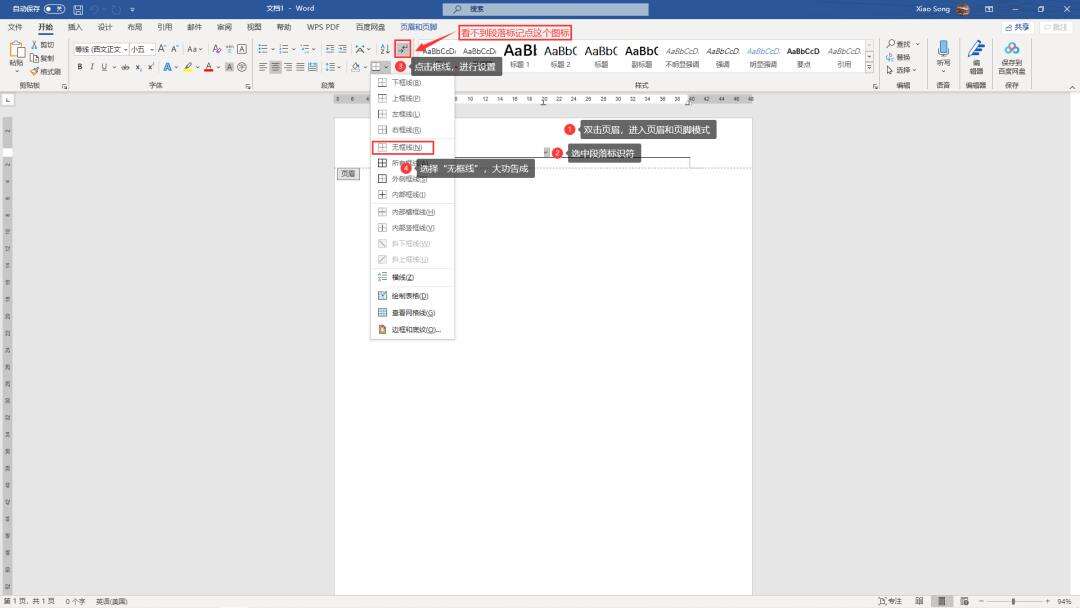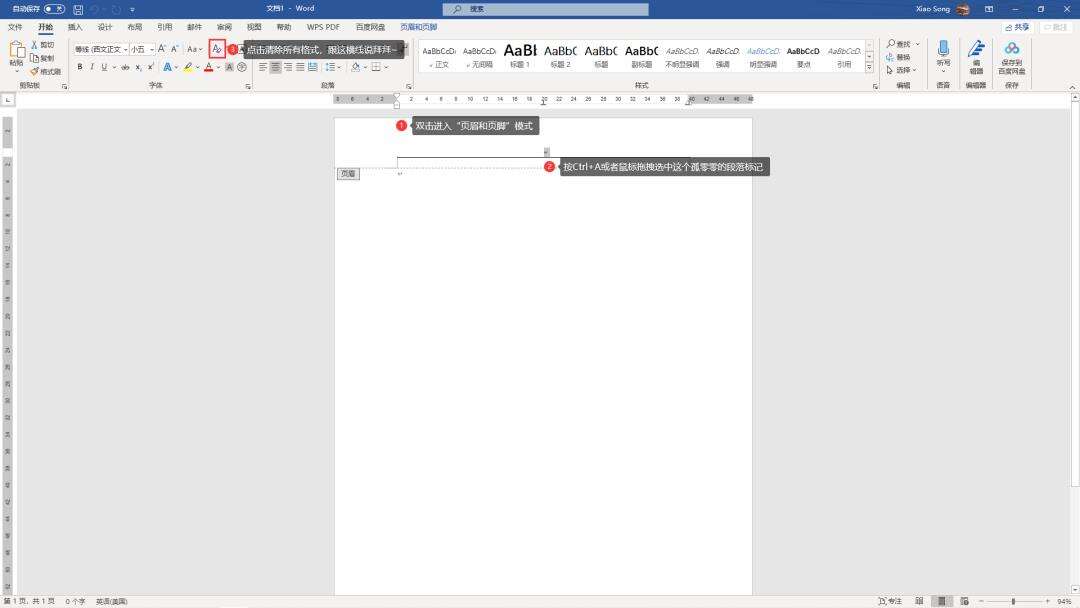wps office页眉的横线怎么去掉
办公教程导读
收集整理了【wps office页眉的横线怎么去掉】办公软件教程,小编现在分享给大家,供广大互联网技能从业者学习和参考。文章包含475字,纯文字阅读大概需要1分钟。
办公教程内容图文
要去掉横线,就必须做到知己知彼。
横线其实是一条边框线
既然是一条边框线,那么肯定就是一种“格式”
01
设置表格线
既然我们知道了烦人的横线是一条边框线,那么直接设置边框为“无框线”。不就行了吗!
▲ 按上图步骤,设置边框为“无框线”
这个办法有点繁琐,我们还有简单粗暴的!
02
清除格式
这招就很简单直接了,既然你是一种格式,那么我就直接清除好啦!不管那么多!
▲ 简单三步,就可以去除烦人的横线。
03
总结
去除横线有两种办法,你更喜欢哪一种呢?
设置边框法:
进入“页眉和页脚”模式
鼠标到页眉处选中“段落标记”(Ctrl+A/鼠标拖拽)
设置边框为“无边框”
清除格式法:
进入“页眉和页脚”模式
鼠标到页眉处选中“段落标记”(Ctrl+A/鼠标拖拽)
清除所有格式
注意:看不到段落标记的朋友,记得打开“显示/隐藏编辑标记”(快捷键:Ctrl+*)
办公教程总结
以上是为您收集整理的【wps office页眉的横线怎么去掉】办公软件教程的全部内容,希望文章能够帮你了解办公软件教程wps office页眉的横线怎么去掉。
如果觉得办公软件教程内容还不错,欢迎将网站推荐给好友。